FixThePhoto のコンテンツを作成してきた数年間、視聴者がコンテンツを最大限便利に視聴できるように、動画にプロフェッショナルな字幕を作成する必要がありました。とはいえ、私が使用した最高の字幕翻訳ツールでさえ完璧ではなく、不正確な翻訳を提供したり、メッセージのコンテキストを考慮に入れなかったり、時間のかかる手動編集が必要になったりしました。一部のソリューションでは字幕を適切にフォーマットできなかったり、少数の言語しかサポートしていないものもありました。
そこで、Reddit、Google、Amazonレビュー、その他評判の良いプラットフォームで多くの賞賛を受けた字幕翻訳者トップ25を選んでみました。
さらに、同僚にも意見を求め、字幕翻訳ツールを直接使用した経験のある人からの意見が概要に確実に反映されるようにしました。 私たちはテストします 提供された翻訳の精度、使いやすさ、書式の精度、サポートされる言語の範囲に基づいて、すべてのオプションを評価します。翻訳の品質を犠牲にすることなく、迅速な結果を得ることができる最も信頼できるソリューションを見つけるよう努めました。
| プラットフォーム | トップ特集 | サポートされている言語 | 翻訳品質 | 無料プラン |
|---|---|---|---|---|
|
高速かつ直感的
|
200以上
|
素晴らしい
|
✔️
|
|
|
さまざまなファイルのアップロードをサポート
|
40歳以上
|
良い
|
✔️
|
|
|
便利なタイムライン編集
|
20歳以上
|
素晴らしい
|
✔️
|
|
|
自動字幕機能とエディター
|
125+
|
中くらい
|
❌
|
|
|
直感的なインターフェース
|
46
|
良い
|
✔️
|
|
|
ソーシャルメディアに最適
|
100以上
|
中くらい
|
✔️
|
|
|
ブランド用語集ツール
|
70歳以上
|
中くらい
|
✔️
|
最高の字幕翻訳ソフトウェアのリストに含めるオプションを選択する際に、次の点を優先しました。
互換性のあるフォーマット 各オプションがすべての主要な字幕 (SRT、VTT など) およびビデオ形式 (MP4、MOV) と互換性があることを確認しました。
サポートされている言語 ほとんどの AI ベースの翻訳者は、いくつかの一般的な言語 (英語、スペイン語、フランス語など) しか認識しません。そのため、私は幅広い一般的な言語で字幕を受け取ることができるソリューションを優先しました。
使いやすさ 字幕の同期や調整が簡単にできる、ユーザーフレンドリーな UI を備えたソリューションを探していました。
オーディオファイルの互換性 ソフトウェアが自動的に音声を書き起こして字幕を作成できるかどうかを確認しました。これは、時間を大幅に節約できる可能性があります。
翻訳の正確さ 翻訳されたテキストの品質と文脈上の関連性は私にとって最も重要です。
カスタマイズ性 特定のビデオの全体的な美観に合わせて字幕のスタイルを微調整できるようにしたいと考えています。
料金とサブスクリプションプラン 各オプションの機能性と汎用性に基づいて、価格とコストパフォーマンスを評価しました。
レビューとユーザーフィードバック 私はレビューを調べて、問題の字幕翻訳ツールが信頼でき、処理速度が速いことを確認しました。
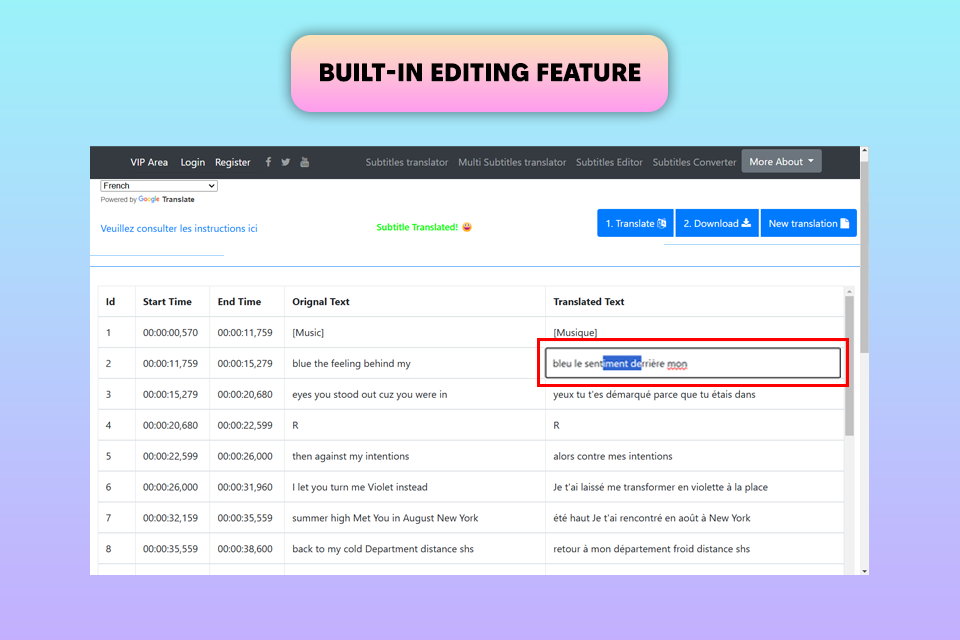
価格:
互換性: ウェブ
現在オンラインで利用できる最高の字幕翻訳ツールは間違いなく TranslateSubtitles です。私はこれを使用して、編集中のガイドの SRT ファイルをインポートしました。このソリューションは、SUB、SBV、ASS、VTT、STL など、すべての主要形式と互換性があります。インポートすると、字幕がテーブルに表示され、必要なターゲット言語 (私のプロジェクトではスペイン語) を選択するだけで済みました。このプラットフォームは Google Translate を採用しているため、ファイル全体が 30 秒未満で処理されました。
字幕が翻訳された後、間違いを見つけたら、字幕ファイルを保存する前に編集することができます。さらに、私はこれを使用しました 字幕エディタ ドキュメンタリー風のプロジェクトで、英語の字幕をフランス語とヒンディー語に翻訳しました。プロセスはほぼ同じで、1 分以内に結果を受け取りました。残念ながら、このプラットフォームはバッチ処理をサポートしていません。
fixthephoto の同僚 Kate は、旅行ビデオの制作に TranslateSubtitles を使用しました。彼女は英語の字幕をドイツ語とイタリア語に翻訳しました。このツールのスピードには満足していましたが、主にスラングや慣用句に関連する文脈上の間違いがいくつか見つかったため、手動で修正する必要がありました。とはいえ、校正前に大きなテキスト ファイルの基本翻訳をすばやく作成する TranslateSubtitles の効率性は高く評価していました。
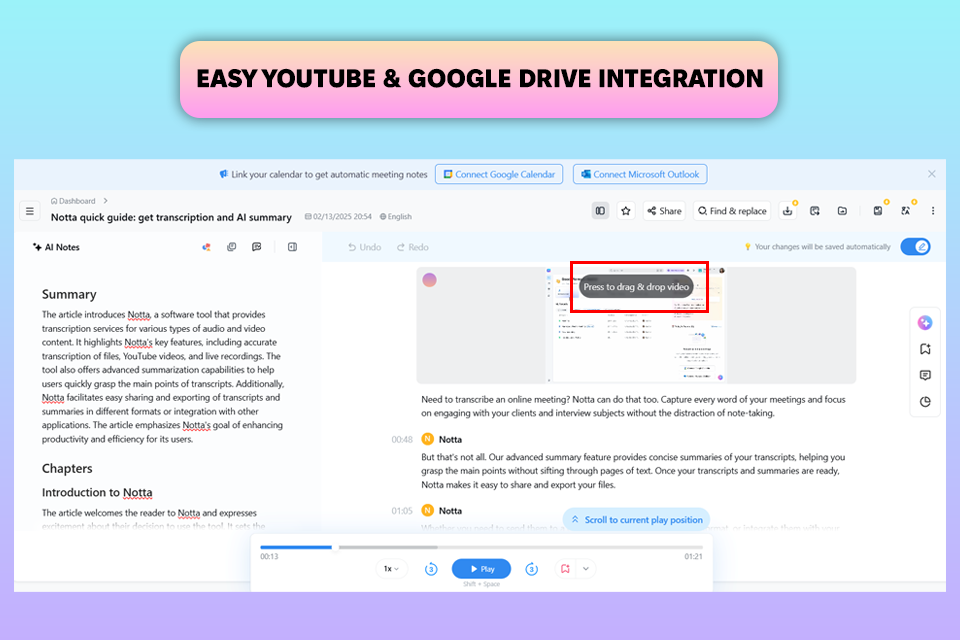
価格:
互換性: ウェブ、iOS、Android
Notta は汎用性の点で最高の AI 字幕翻訳ツールかもしれません。私は、YouTube のビデオ チュートリアルをリンクをコピーするだけで処理できました。このプラットフォームは、60 秒以内に自動的に文字起こしプロセスを実行しました。字幕が生成された後、提供された翻訳ツールを使って、フランス語、ヒンズー語、チェコ語に変換しました。両方のテキスト バージョンを並べて比較することで、結果の編集がより便利になりました。
AI が作成した翻訳は、文脈に合うようにいくつかのフレーズを手動で編集する必要があったにもかかわらず、非常に正確でした。プロセス全体にかかった時間は 3 分未満でした。字幕は SRT 形式で保存したので、必要な any video 編集ツールに簡単にインポートできます。さらに、Notta は Slack、Salesforce、Zapier などのサードパーティ ソリューションと統合できるため、多くのビジネス ユーザーにとって便利なはずです。
私の FixThePhotoの同僚 スペイン語とイタリア語の字幕が必要な長いインタビュー動画に Notta を採用しました。ケイトとアンは自動文字起こしのスピードを高く評価しました。さらに、このソリューションのモバイル バージョンは、即座に編集できるため、とても便利でした。手動修正を少し行えば、これは Android と iOS 向けの最高の字幕翻訳ツールであり、AI ベースの優れた機能を備えていると私たちは確信しています。
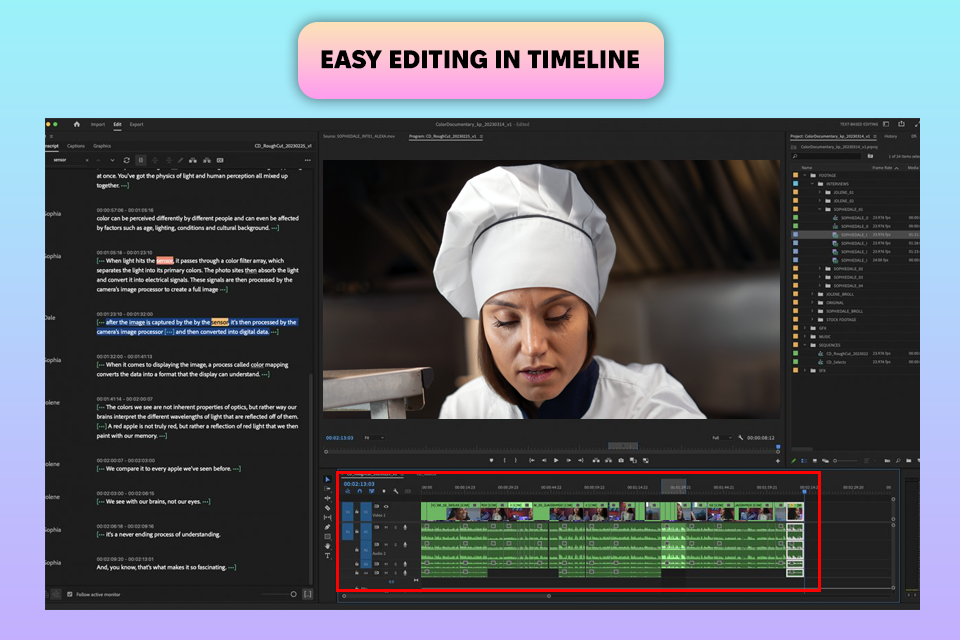
価格:
互換性: Windows および MacOS
私は Adobe Premiere Pro 私のビデオの大半を制作する際には、このソフトウェアを使用しています。主に強力なビデオ編集ソフトウェアを探している場合、字幕を翻訳する最良の方法を提供します。ユーザーフレンドリーな UI、調整可能なタイムライン、便利なショートカット、詳細なメディア管理機能を備えています。最近、AI ベースの字幕翻訳ツールが追加されたので、ぜひ試してみたいと思いました。
私は英語で 4 分間のインタビューを開き、Premiere-Pro を使って自動的に字幕を生成しました。音声からテキストへの変換精度は最高で、いくつかの小さな間違いを修正するだけで済みました。次に、字幕メニューの「字幕を翻訳」を押して、イタリア語、オランダ語、スペイン語を選択しました。AI ベースの翻訳ツールは驚くほど速く作業を実行し、ビデオ全体の処理に 40 秒もかかりませんでした。
自然な読みやすさを確保するために、複雑なフレーズをいくつか言い換える必要がありましたが、生成された翻訳はほぼ正確でした。字幕を SRT 形式でエクスポートして、他のソフトウェアやメディア プレーヤーと互換性があることを確認しました。さらに、最近追加されたベータ版の AI ベースの機能を使用しました。この機能は、数千のビデオから数秒以内に人物、オブジェクト、場所としてビジュアルを認識します。これは、字幕が必要な会話のあるシーンを探している場合に最適です。
ケイトは、ジェネレーティブ エクステンド (ベータ版) ツールを使用しました。このツールを使用すると、映像を延長して欠落部分を埋め、よりスムーズなトランジションを作成できます。これは、字幕のタイミングにも役立ちます。この機能を活用して、翻訳された字幕に合わせてショットを長く保持したところ、完璧な結果が得られました。ソフトウェアのカラー管理機能により、RAW 映像とログ映像が自動的に洗練された映画のようなビデオに変換されます。これにより、特に一貫したビジュアル スタイルを必要とする複数のカメラで録画されたビデオを扱う場合に、多くの時間を節約できます。
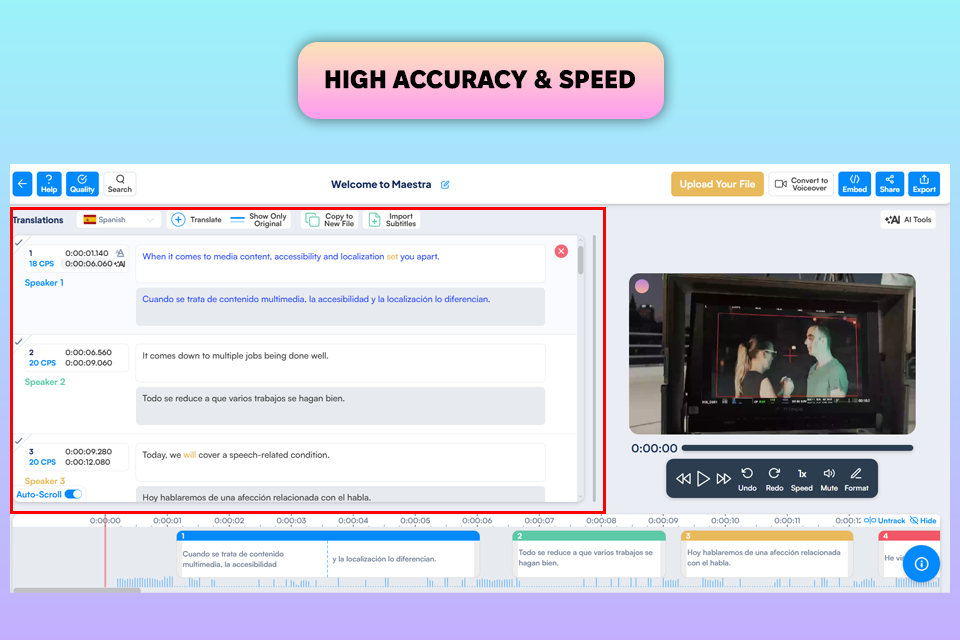
価格:
互換性: ウェブ
Maestra AI を使用すると、15分間の英語のビデオガイドを字幕付きでフランス語に翻訳できました。翻訳結果は非常に正確で、チュートリアルの文脈に合わせていくつかの小さな編集を行うだけで済みました。利用可能なツールを活用して字幕を微調整し、好みの形式で保存しました。 ビデオフォーマット Maestra AI は、使いやすさの点では最高の無料オンライン字幕翻訳ツールかもしれません。
同僚と同時に同じプロジェクトに取り組めることはとても便利です。生産性の向上に大いに役立っています。このプラットフォームを使用すると、手動でアップロードしなくても、YouTube からビデオをインポートできます。これは、Maestra AI から直接既存の字幕を調整したい YouTube コンテンツ クリエイターに最適です。
ケイトさんは、このプラットフォームを使ってフランス語のドキュメンタリーを英語に翻訳してみました。彼女はアップロードと翻訳の両方のプロセスを賞賛し、Maestra AI はどんな長さや形式のビデオでも扱える点が優れていると指摘しました。とはいえ、ケイトさんは、このソフトウェアは慣用句の扱いがあまり得意ではなく、意味を明確にするために手動で翻訳しなければならないと感じました。
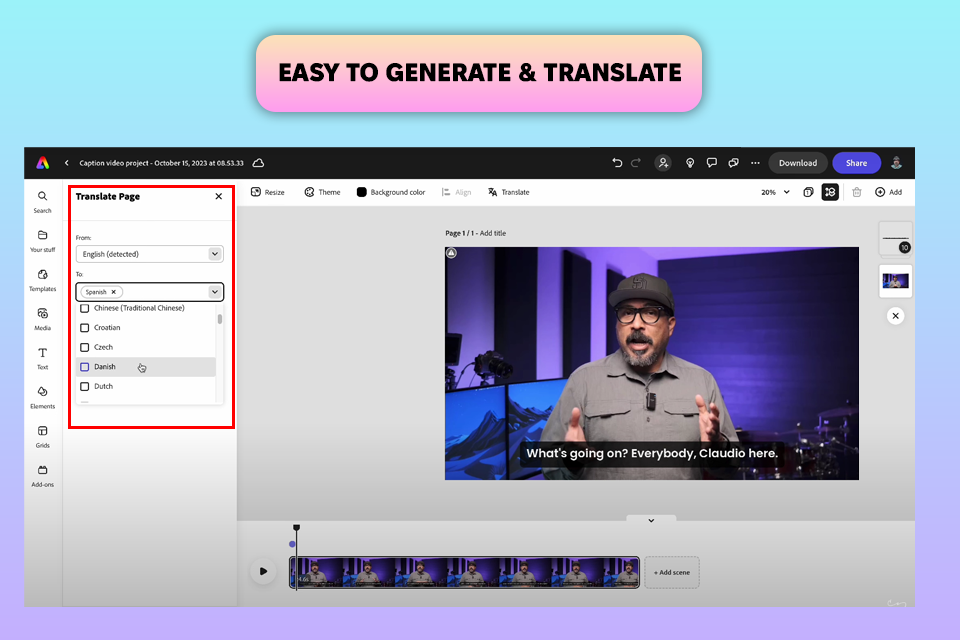
価格:
互換性: Windows、MacOS、iOS、Android、iPad
私はテストすることにした Adobe Express 最高の無料字幕翻訳ツールとの比較をします。このソリューションを使用すると、魅力的なソーシャルメディアアセット、プロモーションビデオ、シングルページサイトをデザインできます。さらに、46 の言語で利用可能な GPT-4 搭載 AI モデルのおかげで、字幕を手動で翻訳する必要がなくなる翻訳機能も提供されます。
私はチュートリアルの字幕を作成するために、自動字幕作成機能を使用しました。10分のビデオをインポートして、この機能を使用するのに数回クリックするだけで済みました。 Windows用ビデオ編集ソフトウェア および MacOS では、適切なタイミングで関連する字幕を自動的に生成できます。利用可能な機能を活用して、字幕を英語からドイツ語とイタリア語に翻訳しました。生成されたテキストの編集も非常に便利で、フォント、色、位置を変更することもできます。
字幕翻訳のサポート以外に、Adobe Express は次のこともできます。
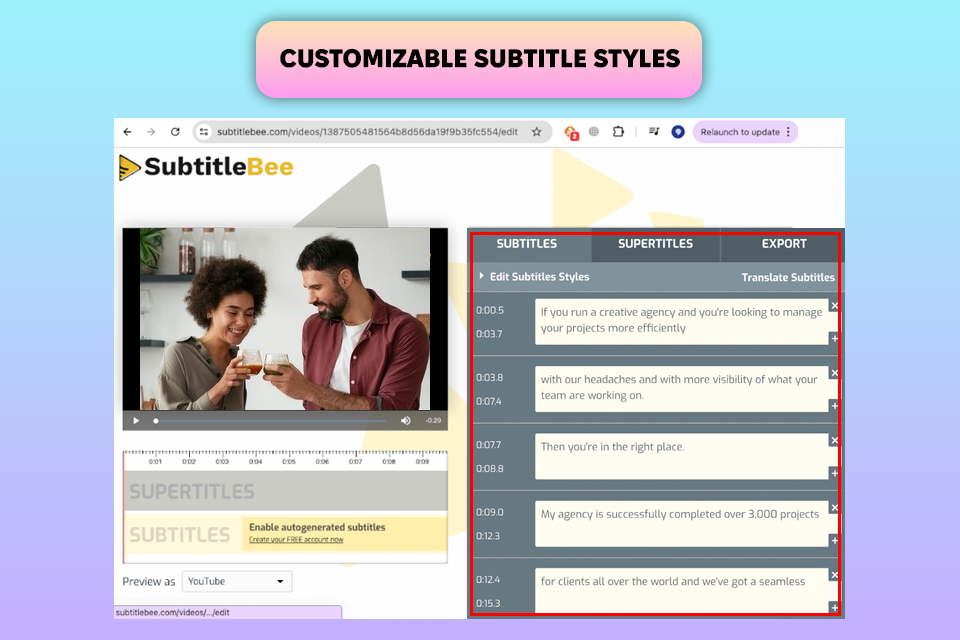
価格:
互換性: ウェブ
SubtitleBee が最高の字幕翻訳ソフトウェアだとは思いませんが、それでもその使いやすさと生成速度の速さ、そしてサポートされている言語の範囲には満足しています。他のオプションほど正確ではありませんが、提供されるカスタマイズの自由度がそれをある程度補っています。
このソリューションは、英語のビデオをインポートし、字幕生成を AI に委任するというシンプルなワークフローを提供します。これには数分しかかかりません。その後、「字幕を翻訳」をクリックして、ビデオの字幕のターゲット言語を選択できます。このプラットフォームでは、元のテキストと翻訳されたテキストを並べて表示できるため、間違いを見つけやすくなります。チュートリアル ビデオの翻訳を校正した後、異なる言語の字幕を付けた個別のバージョンを保存しました。
ケイトは、インタビュー ビデオのフランス語の字幕を作成するために SubtitleBee を使用し、それを英語とスペイン語に翻訳しました。彼女は、字幕のスタイル、フォント、色、位置を変更できるソフトウェアの機能を高く評価しました。翻訳結果は許容範囲内でしたが、ここでもイディオムが最大の問題でした。
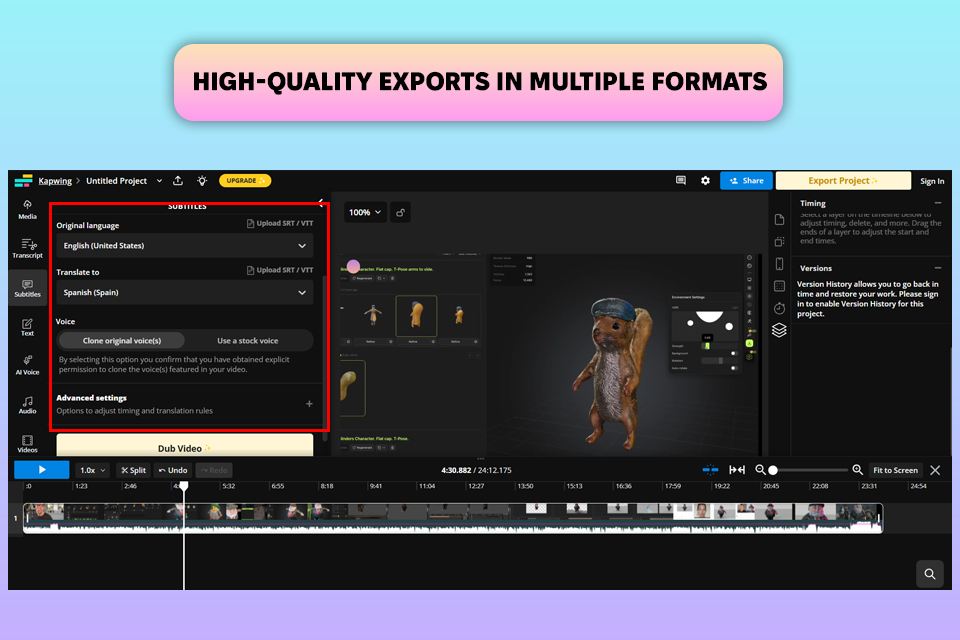
価格:
互換性: ウェブ
Kapwing では、over70 言語で AI による字幕翻訳を受け取ることができるほか、SRT/VTT 編集、AI 吹き替え、ブランド専用の翻訳ポリシーも活用できます。私は、あらかじめ作成された SRT 字幕付きの英語の短いインタビュー ビデオを開くことから始めました。字幕ファイルをインポートするか、字幕を最初から作成するかを選択できる機能が便利でした。
「字幕を翻訳」を押してスペイン語、オランダ語、ポルトガル語を選択すると、AI が他のすべてを処理しました。字幕の翻訳には Kapwing 秒しかかからず、両方のバージョンのテキストを並べて比較できたので、校正がずっと便利になりました。このソフトウェアを使用すると、結果を保存する前に字幕を微調整できます。
翻訳にはほぼ満足していましたが、いくつかの文章は流れを良くするために編集しました。その後、字幕をSRT、VTT、TXT形式でエクスポートしました。このソフトウェアは、 テキスト音声変換 リアルな AI 生成音声を受信できるようになります。
Kate は、Kapwing を使用して、フランス語のビデオ講義の字幕を英語とスペイン語に翻訳しました。翻訳は、いくつかのフレーズに軽い編集が必要だった以外は、ほぼ正確でした。AI 吹き替え機能も、いくつかの単語の発音が少し間違っていたにもかかわらず、驚くほどの成果を上げました。Kate は、字幕を複数の形式 (SRT、VTT、TXT) で保存して、さまざまなプラットフォームと互換性を持たせることができる点も高く評価しました。
私は毎日 FixThePhoto のビデオを作成しているので、チュートリアルやプロモーション映像に字幕が常に必要です。字幕はコンテンツをよりアクセスしやすく魅力的にするために不可欠です。字幕がなかったり、字幕が適切に実装されていないと、ビデオがプロフェッショナルに見えなかったり、視聴できないものになったりする可能性があります。ここでは、字幕の翻訳で遭遇した一般的な問題とその対処方法を説明します。
❌ 本来の意味を歪めた不正確な翻訳
以前、私は「エッジを柔らかくする」(Photoshop 機能について) という単語を取り上げているチュートリアルを作成しましたが、この単語は主題とは関係のないフレーズに翻訳されていました。この種の問題は、英語を話さない視聴者を混乱させ、動画を閉じてしまう可能性があります。
✔️ 特に業界特有のフレーズに関しては、翻訳を手動で校正することが必須です。Premiere Pro や Maestra などの AI ツールは、特定の知識分野に関連するコンテンツを認識する能力に優れているため、字幕翻訳に最適なソフトウェアの 1 つです。
❌ タイミング不良と同期の問題
ポートレート shoot の舞台裏ビデオを制作しているとき、生成された字幕が 1 秒遅れていて、話者の話を追うのが難しいことに気付きました。タイミングの悪さは、チュートリアルやインタビューなどの動的なコンテンツを視聴するときに特に厄介です。
✔️ 字幕のタイミング調整をサポートするソフトウェアを優先します。Adobe Premiere Pro では、字幕を音声に完全に一致するように簡単に調整できます。AI ソリューションは時間効率に優れていますが、人間による監視が依然として最も重要です。
❌ 不適切な書式設定や改行
あるクライアントは、字幕が画面スペースを占有しすぎて映像が雑然とした感じになっているため、修正を依頼しました。一部のツールでは、長い文章を 1 つの字幕に収めようとしますが、これは視聴者にとって必ずしも最適ではありません。
✔️ 一般的には、1 行あたり 37 ~ 42 文字が推奨され、自然な休止で文を区切ります。私は、動画の字幕の書式設定に Notta、Adobe Express、または Premiere Pro を使用しています。
❌ 句読点や大文字の省略
以前、画像編集に無料の字幕翻訳ツールを使用したのですが、生成されたテキストに句読点がありませんでした。そのため、「この機能は肌のレタッチに最適です。スタジオ ポートレートの作業時に使用することを強くお勧めします」というキャプションではなく、「この機能は肌のレタッチに最適です。スタジオ ポートレートの作業時に使用することを強くお勧めします」というキャプションが表示されていました。
✔️ 結果を保存する前に字幕を校正することを忘れないでください。SubtitleBee のような AI ベースのソフトウェアは適切な句読点を維持するのに優れていますが、手動編集は依然として不可欠です。
❌ 文化的背景の欠如と誤った語調
ラップミュージックビデオを扱っているときに、「on fire」(「印象的」という意味)のようなスラングが文字通りに翻訳され、視聴者に何かが実際に炎上していると信じ込ませ、非常に違和感を感じさせることに気付きました。
✔️ 生成されたテキストを手動で編集できるソフトウェアを使用してください。重要なクリエイティブ プロジェクトに取り組むときは、ネイティブ スピーカーに翻訳された字幕の校正を依頼することをお勧めします。
AI 翻訳ツールは今ではかなり進化していますが、精度にばらつきがある場合があります。たとえば、Maestra AI や Notta は通常、文脈上正確な結果を提供しますが、業界特有の用語や複雑な表現を校正するとさらに効果的です。TranslateSubtitles は基本的な翻訳には最適ですが、ニュアンスのある慣用句や言い回しを扱うには十分ではないかもしれません。
Premiere Pro は、無制限のカスタマイズ オプションを備えたビデオ編集ワークフローで字幕翻訳を直接実行できるため、プロにとって頼りになる選択肢です。
Notta と SubtitleBee では 100 以上の言語から選択できるため、字幕を多数の言語に翻訳するのに最適です。
Notta、Maestra AI、Kapwing などのほとんどのソフトウェアは、SRT、VTT、ASS などのすべての主要な字幕形式と互換性があります。YouTube や Vimeo などのサイト向けにビデオを作成している場合は、希望の形式で字幕を簡単に保存できることが喜ばれるでしょう。
Notta や Maestra AI などの特定のソリューションには多言語字幕翻訳機能があり、複数の言語で同時に字幕を生成できます。
はい、Premiere Pro、Adobe Express、Maestra AI、TranslateSubtitles などのソフトウェアを使用すると、翻訳の精度を向上させるために必要な手動編集を行うことができます。
私たちは、Google Translate、Happy Scribe、Rev、VEED.IO、SendShort、YouTube Tools、Notta、Aegisub、OnlineSubtitleTranslator & Editor、Vovsoft SubtitleTranslator、EditingTools、Flixierなど、25を超える字幕翻訳ツールをレビューしました。どのオプションにもそれなりの利点がありますが、そのほとんどは上記に挙げるほど優れているものではありませんでした。
私は思う TranslateSubtitles は、その高い精度、無料配布、使いやすさ、およびサポートされるフォーマットの多さから、最高の字幕翻訳アプリです。Notta は、AI 吹き替えなどの最先端のツールが欠けているにもかかわらず、その高い翻訳速度と精度により 2 位を獲得しました。 Premiere Pro 強力な編集機能を備えた 3 番目のオプションを選択しましたが、前の 2 つのオプションと比較すると、翻訳された字幕を処理する際に手作業が多く必要になるという欠点があります。
正確性とコンテキスト認識 インタビュー、ガイド、映画プロジェクトなど、幅広い種類の動画を扱うために字幕翻訳者を採用しました。提供された精度を評価するために、AI が作成した翻訳と人間が作成した翻訳を比較しました。一部のソフトウェアは、スラング、文化的な言及、業界に特化した用語に問題がありました。たとえば、地元の慣用句を含む映画のセリフをイタリア語から英語に翻訳する場合、一部のソフトウェアは意図したニュアンスを逃しましたが、Premiere Pro などのソフトウェアはより自然な結果を生成しました。
サポートされている言語と形式の互換性 サポートされている言語の数と、ソフトウェアが SRT、VTT、ASS などの一般的な字幕形式と互換性があるかどうかを考慮しました。たとえば、Notta は SRT ファイルをサポートしており、字幕を手動で編集できますが、一部のクラウドベースのソリューションではアイスランド語やリトアニア語などのあまり使用されていない言語がサポートされていません。ほとんどのテストには、英語、スペイン語、フランス語、ドイツ語、イタリア語、オランダ語が含まれていました。
スピードと自動化 各ソフトウェアで 10 分間のビデオを翻訳するのにかかる時間を計算しました。Adobe Express や SubtitleBee などの AI 搭載プラットフォームでは数秒で翻訳が完了しましたが、Aegisub などの手動編集が必要なソリューションでは、はるかに長い時間がかかりました。
音声からテキストへの変換 ほとんどの人が動画の音声から字幕を自動的に生成することを望んでいるため、音声認識機能を備えた AI ベースのソフトウェアを優先しました。プロのビデオ インタビューと、ノイズの多い vlogin Rev と Kapwing を開きました。私たちの経験では、後者の方が精度が高く、校正の必要性も少なくなります。一方、Rev はインタビューに対して堅実な結果をもたらしましたが、重なり合った音声を解読するのに苦労しました。
カスタマイズと編集機能 各ソリューションのカスタマイズ オプションを調べて、字幕の書式設定や調整が可能かどうかを判断しました。Premiere Pro と Adobe Express は自由度が最も高く、フォント、色、アニメーションを調整できます。SubtitleBee と Kapwing は直感的に操作でき、ドラッグ アンド ドロップ編集が可能です。一方、TranslateSubtitles と Notta には目立ったカスタマイズ オプションはありませんが、テキスト自体の編集には最適です。